Hinweis
Für den Zugriff auf diese Seite ist eine Autorisierung erforderlich. Sie können versuchen, sich anzumelden oder das Verzeichnis zu wechseln.
Für den Zugriff auf diese Seite ist eine Autorisierung erforderlich. Sie können versuchen, das Verzeichnis zu wechseln.
Das CODE Magazine ist ein führendes unabhängiges Magazin für Softwareentwickler, das Themen zu Entwicklungstechnologien für alle Plattformen beinhaltet. Bei ausgewählten Visual Studio-Abonnements erhalten Sie ein einjähriges Abonnement der gedruckten oder digitalen Ausgabe des Magazins.
Aktivierungsschritte
Ein CODE Magazine-Abonnement einzurichten ist einfach. Führen Sie folgende Schritte aus:
- Besuchen Sie https://my.visualstudio.com/benefits.
- Suchen Sie im Abschnitt „Professionelle Entwicklung“ Ihres Portals die Kachel für das CODE Magazine, und wählen Sie Code abrufen aus.
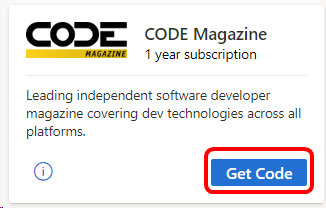
- Sie sehen eine Meldung, dass Ihr Code abgerufen wurde. Wählen Sie zum Fortfahren Activate (Aktivieren) aus. (Wenn Sie noch nicht dazu bereit sind, ist das kein Problem. Sie können jederzeit zu der Kachel zurückkehren, um den Code zu aktivieren. Nachdem Sie den Code abgerufen haben, wird anstelle des Links „Code abrufen“ die Schaltfläche „Aktivieren“ angezeigt.)

- Sie werden auf die CODE Magazine-Angebotsseite umgeleitet. Wählen Sie Ihr Land/Ihre Region und das Format aus, in dem Sie das Magazin erhalten möchten.
Hinweis
Visual Studio Dev Essentials-Mitglieder haben nur Zugriff auf das digitale Abonnement.
- Je nach getroffener Auswahl wird ein Hinweis mit dem Preis Ihres Abonnements sowie dem Betrag des angewendeten Gutscheins angezeigt.
Hinweis
Für Abonnenten des gedruckten Abonnements:
- Für Abonnenten außerhalb der USA können Versandgebühren anfallen.
- Der Versand der ersten gedruckten Ausgabe kann einige Wochen dauern.

- Geben Sie nun die Abonnenteninformationen und eine Lieferadresse an. (Die Lieferadresse ist auch für digitale Abonnements erforderlich, da sie die Auftragserfüllung, Angebotsauswahl und digitale Zugriffsprozesse unterstützt.)
- Kunden außerhalb der Vereinigten Staaten, die sich für ein gedrucktes Zeitschriftenabonnement entscheiden, werden möglicherweise aufgefordert, eine Rechnungsadresse und Zahlungsinformationen anzugeben, um die Versandkosten zu decken.
- Aktivieren Sie das entsprechende Kontrollkästchen, wenn Sie den CODE-Newsletter im HTML-Format erhalten möchten.

- Wählen Sie Bestellung aufgeben aus, um das Abonnement abzuschließen. Nachdem Sie die Bestellung aufgegeben haben, wird eine Bestätigungsseite mit einem Link angezeigt, über den Sie zu einer Übersicht Ihrer erhaltenen Ausgaben gelangen: https://codemag.com/my/fulfillment.
Berechtigung
| Abonnementstufe | Channels | Vorteil | Erneuerbar? |
|---|---|---|---|
| Visual Studio Enterprise (Standard) | VL, Azure, Retail | Verfügbar | Nein |
| Visual Studio Enterprise-Abonnement mit GitHub Enterprise | VL | Verfügbar | Nein |
| Visual Studio Professional (Standard) | VL, Azure, Retail | Verfügbar | Nein |
| Visual Studio Professional-Abonnement mit GitHub Enterprise | VL | Verfügbar | Nein |
| Visual Studio Test Professional (Standard) | VL, Retail | Verfügbar | Nein |
| MSDN Platforms (Standard) | VL, Retail | Verfügbar | Nein |
| Visual Studio Enterprise, Visual Studio Professional (Cloudabonnement mit monatlicher Laufzeit) | Azure | Nicht verfügbar | N/V |
| Visual Studio Enterprise, Visual Studio Professional (Cloud-Jahresabo – siehe HINWEIS unten) | Azure | Verfügbar | No |
| Visual Studio Enterprise NFR* | NFR | Nicht verfügbar | N/V |
* Umfasst: Not for Resale (NFR), Visual Studio Industry Partner (VSIP), FTE, BizSpark, Imagine, Imagine Premium, Microsoft Cloud Partner Program, Most Valuable Professional (MVP), Regional Director (RD), MCT Software & Services Developer, MCT Software & Services.
Hinweis
In Cloud-Abonnements enthaltene Jahresabonnements von Visual Studio Professional und Visual Studio Enterprise werden von Microsoft nicht mehr angeboten. An den vorhandenen Funktionen und der Möglichkeit, Abonnements zu erneuern, erhöhen, verringern oder zu kündigen, wird sich nichts ändern. Neuen Kunden wird empfohlen, die verschiedenen Optionen für den Erwerb von Visual Studio unter https://visualstudio.microsoft.com/vs/pricing/ zu vergleichen.
Sie wissen nicht genau, welches Abonnement Sie verwenden? Stellen Sie eine Verbindung mit https://my.visualstudio.com/subscriptions her, um alle Abonnements anzuzeigen, die Ihrer E-Mail-Adresse zugewiesen sind. Wenn nicht alle Ihrer Abonnements angezeigt werden, sind möglicherweise einige einer anderen E-Mail-Adresse zugewiesen. Sie müssen sich mit der entsprechenden E-Mail-Adresse anmelden, um diese Abonnements anzuzeigen.
Häufig gestellte Fragen
Frage: Wozu muss ich eine Kreditkarte angeben, wenn das Abonnement doch kostenlos ist?
A. Aus Kostengründen kann die gedruckte Ausgabe international nicht kostenlos versendet werden. Für Abonnenten außerhalb der USA, die sich für die gedruckte Ausgabe von CODE Magazine entscheiden, fällt eine Versandgebühr an. Bei der digitalen Version des Magazins fallen selbstverständlich keine Versandgebühren an.
Frage: Wozu muss ich bei einem digitalen Abonnement eine Lieferadresse angeben?
A: CODE Magazine erfasst Ihre Adresse sowohl bei einem gedruckten als auch bei einem digitalen Abonnement, um die Auftragserfüllung, Angebotsauswahl und digitale Zugriffsprozesse zu unterstützen. Weitere Informationen zum Umgang von CODE Magazine mit Ihren Daten finden Sie unter Datenschutzrichtlinie.
Supportressourcen
- Haben Sie Fragen zu Ihrem CODE Magazine-Abonnement? Kontaktieren Sie CODE Magazine per E-Mail oder telefonisch, oder senden Sie eine Onlinesupportanfrage.
- Wenn Sie Unterstützung zu Vertrieb, Abonnements, Konten und Abrechnung für Visual Studio Subscriptions benötigen, wenden Sie sich an den Visual Studio Abonnementsupport.
- Haben Sie Fragen zur Visual Studio-IDE, zu Azure DevOps Services oder zu anderen Visual Studio-Produkten oder -Diensten? Besuchen Sie die Visual Studio-Supportwebsite.
Siehe auch
- Dokumentation zu Visual Studio
- Dokumentation zu Azure DevOps
- Azure-Dokumentation
- Dokumentation zu Microsoft 365
Nächste Schritte
Informationen zu weiteren Vorteilen Ihres Abonnements finden Sie unter: Besuchen Sie https://my.visualstudio.com/benefits.
Erste Schritte mit Azure. Besuchen Sie https://my.visualstudio.com/benefits, um Ihr Azure DevTest-Guthaben zu aktivieren. Wählen Sie die Kachel „Azure“ in der Kategorie „Tools“ aus, um Ihr Azure-Abonnement einzurichten und Ihr individuelles Azure DevTest-Guthaben einzulösen.